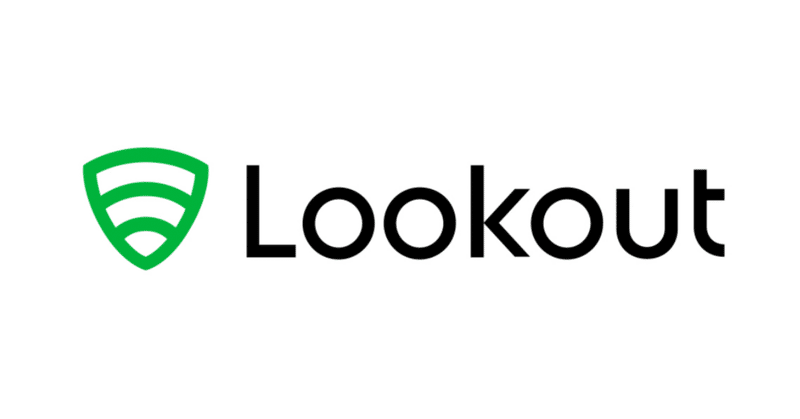
iPhoneのセキュリティソフトLookoutの利用からサポートまで
Lookoutの具体的な使用方法について説明します。Lookoutは、iPhoneのセキュリティを強化し、不正アクセスを防ぐために役立つセキュリティアプリです。以下の手順でLookoutをダウンロードし、使用する方法を説明します。
Lookoutのダウンロードとインストール
1. App Storeを開く。
2. 検索バーに「Lookout」と入力し、Lookout Mobile Securityを検索します。
3. アプリをダウンロードし、インストールします。
Lookoutの設定と使用方法
1. アカウント作成とログイン
1. Lookoutアプリを開きます。
2. 初めて使用する場合は、新しいアカウントを作成するか、既存のアカウントでログインします。
- 新しいアカウントの作成**: メールアドレスとパスワードを入力し、指示に従ってアカウントを作成します。
- 既存のアカウントでログイン**: メールアドレスとパスワードを入力してログインします。
2. セキュリティ機能の設定
Lookoutにはいくつかのセキュリティ機能があります。以下の機能を設定し、利用します。
不正アクセス監視
1. アプリ内のSecurityタブを選択します。
2. Breach Report**を有効にし、個人情報が漏洩していないか監視します。
盗難防止機能
1. Theft Alerts**を設定します。
2. 紛失や盗難時にデバイスの位置を特定し、アラートを受け取ります。
3. Locate Device**機能を使って、デバイスの現在位置を確認します。
ウェブ保護
1. Safe Browsing**を有効にします。
2. フィッシングサイトやマルウェアサイトへのアクセスをブロックします。
デバイスの状態確認
1. System Advisor**を使用して、デバイスのセキュリティ設定を確認し、推奨されるセキュリティ対策を実施します。
3. 定期的なセキュリティチェック
1. Lookoutアプリを定期的に開き、セキュリティ状態をチェックします。
2. Security Dashboard**で現在のセキュリティ状態を確認し、必要なアクションを実行します。
まとめ
Lookoutをインストールし、適切に設定することで、iPhoneのセキュリティを大幅に強化することができます。不正アクセスの監視、盗難防止、ウェブ保護などの機能を活用して、デバイスと個人情報を保護しましょう。
Lookoutの特定機能について詳しく説明します。以下の機能についてそれぞれの使用方法を詳述します。
1. 不正アクセス監視(Breach Report)
Breach Reportの設定と使用方法
1. Lookoutアプリを開く。
2. Securityタブを選択。
3. Breach Reportを有効にする。
- Enable Breach Reportをタップして、個人情報が漏洩していないか監視します。
使用方法
- Breach Reportは、あなたのメールアドレスや個人情報がデータ漏洩事件に関与していないか定期的にチェックします。
- 漏洩が検出された場合、即座に通知されます。
2. 盗難防止機能(Theft Alerts)
Theft Alertsの設定と使用方法
1. Lookoutアプリを開く。
2. Securityタブを選択。
3. Theft Alertsを有効にする。
- Enable Theft Alertsをタップして設定を完了します。
使用方法
- 盗難や紛失時に、デバイスの位置情報を取得し、アラートを受け取ることができます。
- デバイスが移動した場合やSIMカードが交換された場合に通知が届きます。
3. デバイスの追跡(Locate Device)
Locate Deviceの使用方法
1. Lookoutアプリを開く。
2. Locateタブを選択。
3. Locate My Deviceをタップして、現在のデバイスの位置を特定します。
使用方法
- デバイスの地図上での現在位置が表示されます。
- デバイスを紛失した場合、この機能を使ってデバイスを探し出すことができます。
4. ウェブ保護(Safe Browsing)
Safe Browsingの設定と使用方法
1. Lookoutアプリを開く。
2. Securityタブを選択。
3. Safe Browsingを有効にする。
- Enable Safe Browsingをタップして設定を完了します。
使用方法
- フィッシングサイトやマルウェアサイトへのアクセスを自動的にブロックします。
- 安全なウェブブラウジング体験を提供します。
5. デバイスの状態確認(System Advisor)
System Advisorの使用方法
1. Lookoutアプリを開く。
2. Securityタブを選択。
3. System Advisorを使用して、デバイスのセキュリティ設定を確認します。
使用方法
- デバイスのセキュリティ設定に関する診断結果が表示されます。
- 推奨されるセキュリティ対策を実施することで、デバイスのセキュリティを強化できます。
まとめ
Lookoutのこれらの機能を活用することで、iPhoneのセキュリティを大幅に強化できます。定期的にアプリをチェックし、セキュリティ状態を確認することをお勧めします。
Lookoutのサポートチームへの問い合わせ方法について説明します。サポートチームに連絡することで、専門家からのアシスタンスを受けることができます。
Lookoutサポートチームへの問い合わせ方法
1. Lookoutアプリ内から問い合わせる
1. Lookoutアプリを開く。
2. メニューアイコン(通常は画面の右下にある)をタップ。
3. Help & Supportまたはサポートを選択。
4. Contact Supportまたはサポートに連絡を選択。
5. 問題の詳細を入力し、送信します。
2. Lookoutウェブサイトから問い合わせる
1. Lookoutの公式ウェブサイトにアクセスします
[Lookout Support](https://www.lookout.com/support)
2. ページの下部にあるContact Usまたはサポートに連絡リンクをクリック。
3. 問い合わせフォームに必要な情報を入力し、送信します。
3. サポートポータルを利用する
Lookoutのサポートポータルには、よくある質問やトラブルシューティングガイドが掲載されています。
1. Lookoutのサポートポータルにアクセスします
[Lookout Support Portal](https://www.lookout.com/support/portal)
2. Searchバーにキーワードを入力して問題に関する情報を検索します。
3. 適切なトピックが見つからない場合、サポートチームに直接連絡するリンクがあります。
4. サポートチームへのメール
直接メールでサポートチームに問い合わせることもできます。
- Lookoutの公式サポートメールアドレスに問い合わせ内容を送信します。通常は以下のようなメールアドレスです:
- support@lookout.com
問い合わせ時の注意点
- 詳細な情報を提供、問題の詳細、発生した時期、試した対策など、できるだけ詳細に説明します。
- スクリーンショットを添付、問題のスクリーンショットを添付すると、サポートチームが問題を理解しやすくなります。
- 連絡先情報を正確に、サポートチームが返信できるよう、正しい連絡先情報を提供します。
まとめ
Lookoutのサポートチームに連絡する方法は、アプリ内、ウェブサイト、サポートポータル、メールのいずれかです。詳細な情報を提供することで、問題解決がスムーズに進むでしょう。
この記事が気に入ったらサポートをしてみませんか?
